Kako stvoriti generator slučajnih brojeva u Excelu
Microsoft Ured Ured Microsoft Excel Junak Nadmašiti / / April 02, 2023

Zadnje ažurirano dana

Trebate li generirati niz nasumičnih brojeva? Excel čini ovo jednostavnim i lakim za napraviti. Evo kako stvoriti generator slučajnih brojeva u Excelu.
Trebate li generirati popis nasumičnih brojeva? Ako je tako, prilično je jednostavno stvoriti generator slučajnih brojeva pomoću programa Excel.
Možete brzo generirati skup nasumičnih cijelih brojeva između dvije vrijednosti po vašem izboru. Također možete generirati nasumične decimalne vrijednosti ili čak stvoriti nasumični popis svake vrijednosti od 1 do 20.
Ako ste spremni za dobivanje nasumičnog odabira, evo kako stvoriti generator nasumičnog broja u Excelu.
Kako generirati slučajne brojeve u Excelu koristeći RANDBETWEEN
Ako želite generirati nasumične brojeve u određenom rasponu, Funkcija RANDBETWEEN je brz i jednostavan način za to. To vam omogućuje generiranje nasumičnih cijelih brojeva između bilo koje dvije vrijednosti koje odaberete.
Za generiranje nasumičnih brojeva u Excelu pomoću RANDBETWEEN:
- Pritisnite ćeliju u kojoj želite da se pojavi vaš prvi nasumični broj.
- Tip =RANDBETWEEN(1,500) zamjenjujući '1' najmanjim nasumičnim brojem koji želite generirati, a '500' najvećim.
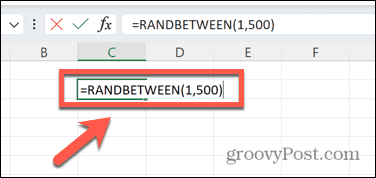
- Pritisnite Unesi i generira se nasumični broj u rasponu.
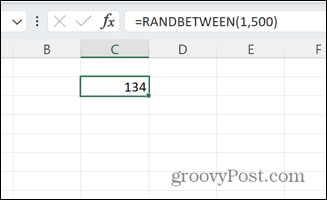
- Kliknite i držite mali kvadratić u donjem desnom kutu ćelije i povucite prema dolje da ispunite onoliko ćelija koliko želite istom formulom.
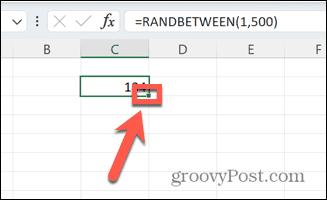
- Brojevi će se regenerirati svaki put kada napravite promjenu u Excelu. Ako ih želiš zadržati istima, kopirajte i zalijepite svoju formulu kao vrijednosti.
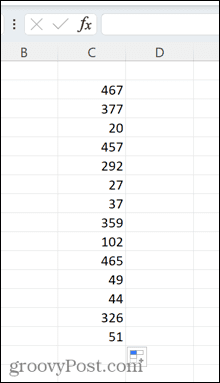
Kako generirati slučajne brojeve u Excelu koristeći RAND
Isti rezultat možete postići i korištenjem RAND funkcija, iako ovo zahtijeva malo više truda ako želite generirati cijele brojeve.
Za generiranje nasumičnih brojeva u Excelu pomoću RAND-a:
- Pritisnite ćeliju u kojoj želite da se pojavi vaš prvi broj.
- Tip =RAND().
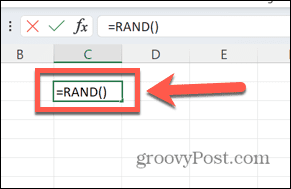
- Pritisnite Unesi i generira se nasumična decimala između 0 i 1.
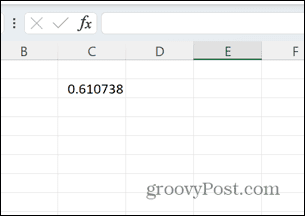
- Ako ovo želite pretvoriti u cijeli broj, promijenite formulu u =OKRUGLO(RAND()*100,0).
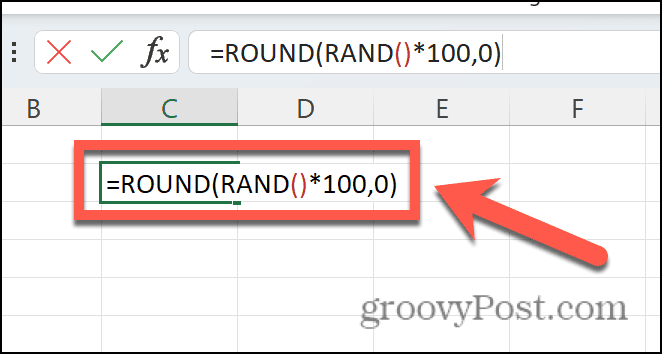
- Ovo će generirati nasumične brojeve između 1 i 100, množenjem decimale sa 100 i zaokruživanjem na najbliži cijeli broj. Možete promijeniti "100" u bilo koju vrijednost koju želite.
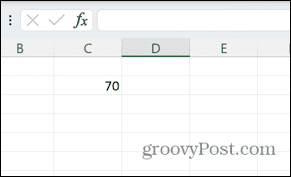
- Da biste stvorili više nasumičnih brojeva na isti način, kliknite i držite kvadratić u donjem desnom kutu ćelije i povucite ga prema dolje.
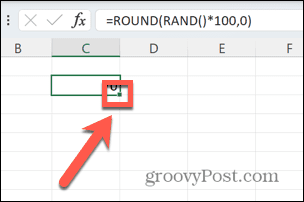
- Svaki put kad se nova formula obradi u Excelu, nasumični brojevi će se ponovno izračunati. Da biste zadržali jedan određeni skup vrijednosti, kopirajte i zalijepite svoju formulu kao vrijednosti.
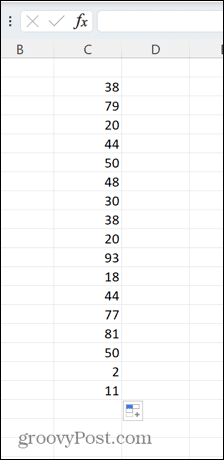
Kako generirati jedinstvene slučajne brojeve u Excelu
Zbog načina na koji i RAND i RANDBETWEEN generiraju brojeve, možete otkriti da istu vrijednost dobijete više puta na popisu nasumičnih brojeva. Ovo je za očekivati; ako su brojevi doista nasumični, vjerojatno će doći do ponovljenih vrijednosti ako ste generirali dovoljno vrijednosti.
Međutim, ako želite nasumično rasporediti određeni skup vrijednosti, to je moguće učiniti. Na primjer, možda biste željeli staviti brojeve od 1 do 20 nasumičnim redoslijedom.
Za generiranje jedinstvenih nasumičnih brojeva u Excelu:
- Pritisnite ćeliju u kojoj želite generirati svoj prvi nasumični broj.
- Tip =RAND() i pritisnite Unesi.
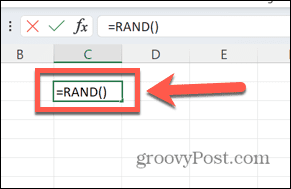
- Pritisnite i držite mali kvadrat u donjem desnom kutu ćelije.
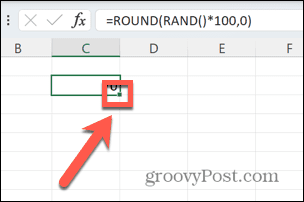
- Povucite prema dolje za stvaranje 20 nasumičnih vrijednosti.
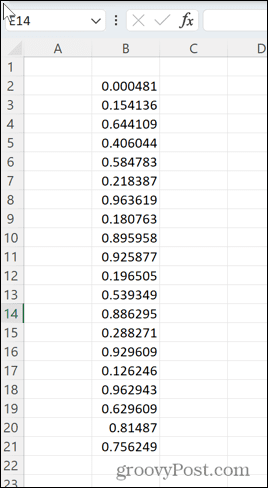
- U ćeliju pored svoje prve nasumične vrijednosti upišite =RANK(B2, B$2:B$21) gdje je 'B' stupac u kojem ste stvorili svoje nasumične vrijednosti, '2' je redak prve vrijednosti, a '21' je redak posljednje vrijednosti.
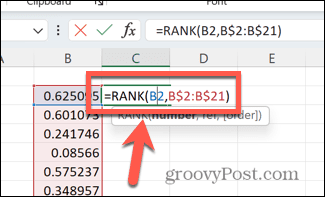
- Pritisnite Unesi a vrijednost između 1 i 20 će se generirati.
- Pritisnite i držite kvadratić u donjem desnom kutu ćelije i povucite ga prema dolje da biste stvorili 20 vrijednosti.
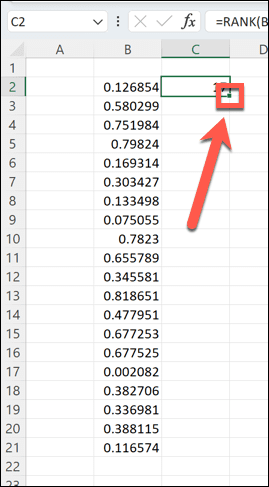
- Excel će stvoriti niz nasumičnih brojeva između 1 i 20 u nasumičnom redoslijedu.
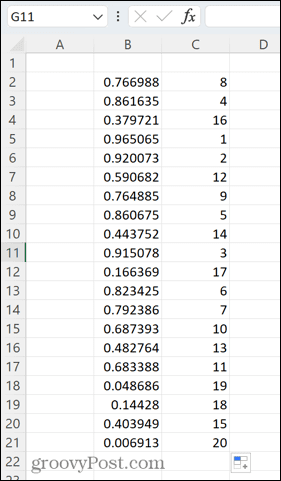
- U malo vjerojatnom slučaju da u prvom retku dobijete duplikat slučajne decimalne točke, upišite = u bilo koju praznu ćeliju i pritisnite Unesi. Vrijednosti će se regenerirati.
Iskoristite snagu Excela
Naučiti kako stvoriti generator slučajnih brojeva u Excelu samo je jedan od mnogih načina na koje možete koristiti Excel za mnogo više od pukog pohranjivanja tablice podataka.
Na primjer, jeste li znali da možete zvoni alarm u Excelu kada su ispunjeni određeni kriteriji? Također možete umetnite potvrdne okvire u Excelu za izradu korisnih kontrolnih popisa za posao ili kod kuće. Također možete stvoriti sve vrste grafikona, iz radarske karte do okvirne parcele.
Kako pronaći ključ proizvoda za Windows 11
Ako trebate prenijeti ključ proizvoda za Windows 11 ili vam je samo potreban za čistu instalaciju OS-a,...
Kako očistiti Google Chrome predmemoriju, kolačiće i povijest pregledavanja
Chrome izvrsno pohranjuje vašu povijest pregledavanja, predmemoriju i kolačiće za optimizaciju rada vašeg preglednika na mreži. Njen način...
Usklađivanje cijena u trgovini: Kako doći do online cijena dok kupujete u trgovini
Kupnja u trgovini ne znači da morate platiti više cijene. Zahvaljujući jamstvu usklađenosti cijena, možete ostvariti online popuste dok kupujete u...



